Photoshop制作逼真的牛仔质感效果
“牛仔质感”完成效果如图01、图02所示,所需素材如图03所示。
本案例难易指数:★★★☆

图01牛仔质感完成效果

图02 牛仔质感应用效果

图03 素材
#p#副标题#e#
牛仔质感的制作
(1)执行“文件\新建”菜单命令,设置文件的“宽度”为500像素、“高度”为500像素,“分辨率”为72像素,蓝灰色填充画布,如图04所示。

图04 蓝灰色填充画布
(2)执行“滤镜\纹理\纹理化”菜单命令,“纹理”为“画布”,“缩放”为150%,“凸现”为10,“光照”为“上”,如图05所示。
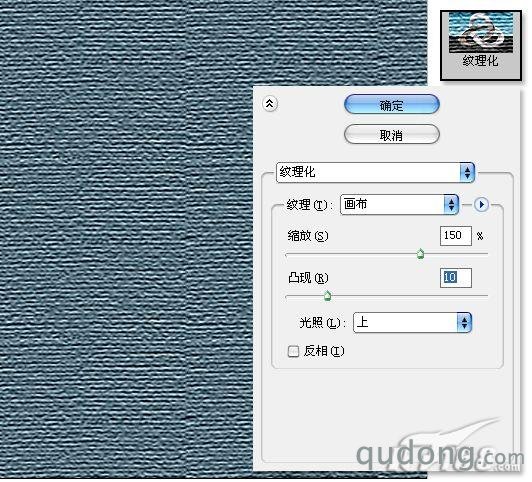
图05 执行“滤镜\纹理\纹理化”菜单命令
(3)继续执行“滤镜\锐化\USM锐化”菜单命令,“数量”为50%,“半径”设置为1像素,如图06所示。
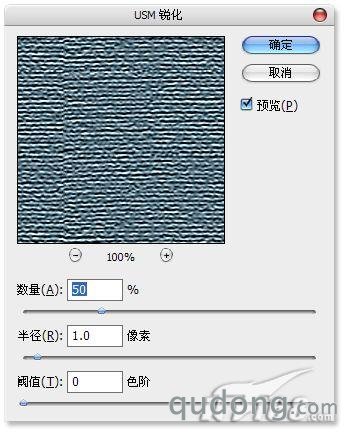
图06 执行“滤镜\锐化\USM锐化”菜单命令
(4)执行“图像\旋转画布\90度(顺时针)”菜单命令,使纹理方向便成垂直方向,如图07所示。
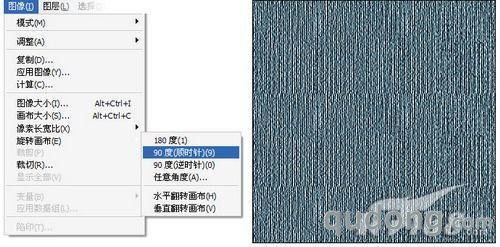
图07 90度旋转画布
(5)执行“文件\新建”菜单命令,设置文件的“宽度”、“高度”为10像素,“分辨率”为72像素,“背景内容”为“透明”,单击工具箱上面的“画笔工具”,将画笔设置为大小3像素,对角绘制一条直线,另外的对角方向绘制两个圆点,如图08所示。

图08 对角绘制一条直线
(6)执行“编辑\定义图案”菜单命令,在弹出的“图案名称”对话框中输入名称,单击按钮完成操作,如图09所示。
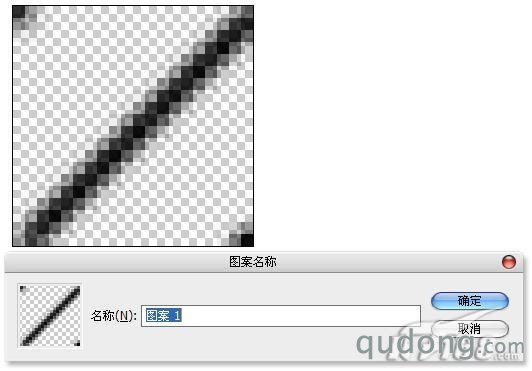
图09定义图案
(7)回到“牛仔质感”文件,在“背景”图层的上方新建“图层1”,选取储存的“图案1”填充画布,如图10所示。
提示:随书附带的光盘中附带图案文件,可以直接导入到Photoshop中直接填充画布。

图10 “图案1”填充画布
(8)对“图层1”执行“滤镜\风格化\扩散”菜单命令,模式使用默认的“正常”,如图11所示。
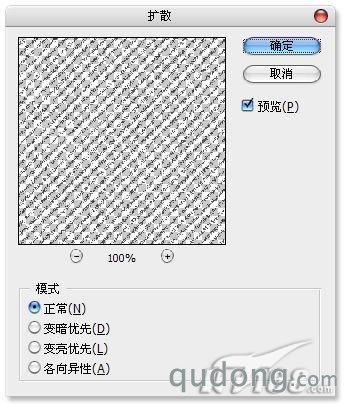
图11 执行“滤镜\风格化\扩散”菜单命令
(9)对“图层1”进行“图层混合模式”调整,把图层的“图层混合模式”更改为“正片叠底”方式,使其更好的与下面的图层融合在一起,完成牛仔面料的制作,如图12所示。
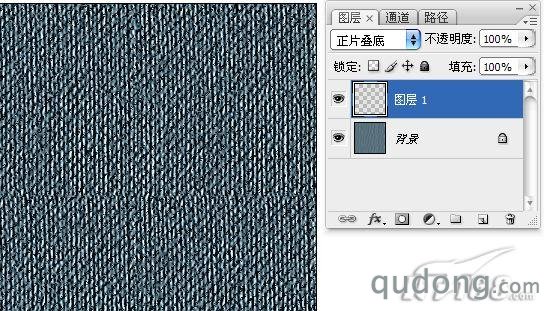
图12 更改“图层混合模式”
#p#副标题#e#
牛仔质感的应用
(1)将“图层1”与“背景”图层合并,执行“编辑\定义图案”菜单命令,在弹出的“图案名称”对话框中输入名称,单击按钮完成操作,如图13所示。
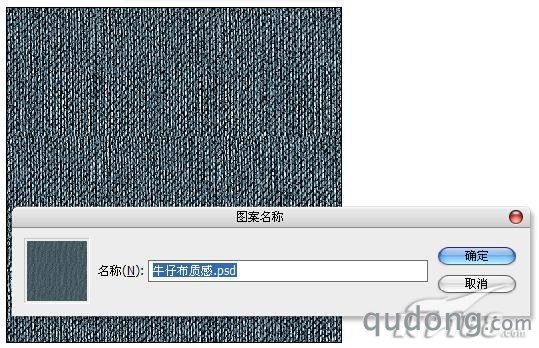
图13 定义图案
(2)执行“文件\打开”菜单命令,打开“素材”图片,如图14所示。
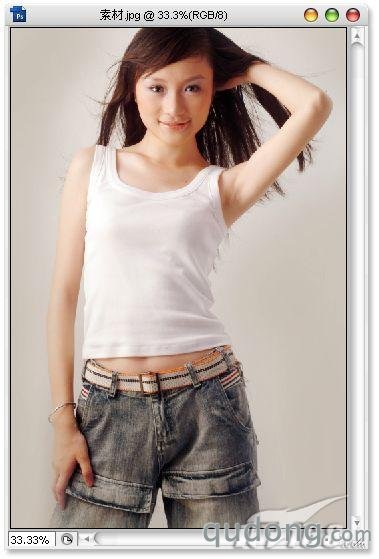
图14打开文件
(3)转换到路径面板,单击工具箱中的“钢笔工具”,在选项栏中选择“路径”与“钢笔工具”,绘制出人物上衣的轮廓形状,如图15所示。

图15绘制出人物上衣的轮廓形状
(4)把绘制完成的路径转换成选区,单击图层面板下方的“创建新的填充或调整图层”按钮,在弹出的快捷菜单中选择“色相饱和度”,勾选“着色”选项,分别调整“色相”“饱和度”的调整滑块,调整参数如图17所示,把上衣颜色调整为淡蓝色,如图18所示。

图16

图17 添加“色相饱和度”调整图层

图18 把上衣颜色调整为淡蓝色
(5)把“路径1”拖曳到“创建新路径”按钮,复制出“路径1副本”,继续使用“钢笔工具”,修改路径为如图19所示上衣内部形状。
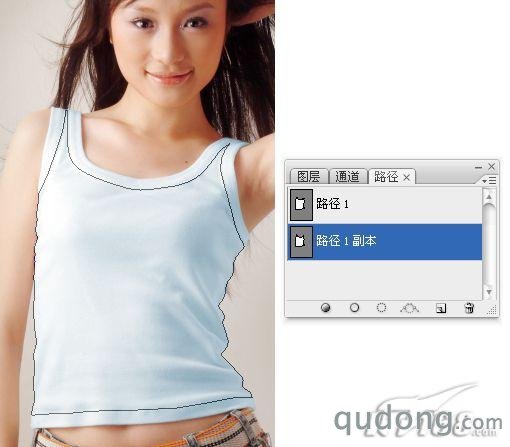
图19修改路径形状
(6)把绘制好的路径转换成选区,对“背景”图层执行“图层\新建\通过拷贝的图层”菜单名命令,拷贝得到新图层,如图20所示。

图20 通过拷贝的图层
(7)在拷贝得到的“图层1”上方新建“图层2”,并将其创建为剪贴蒙版(编者注:创建剪切蒙版的快捷键是CTRL+ALT+G),使用“油漆桶工具”,填充类型选择为“图案”,选择“牛仔布质感”图案填充画布,如图21所示。

图21“牛仔布质感”图案填充画布
(8)按住Alt键,单击“图层1”左面的“小眼睛”按钮,隐藏其他图层,执行“文件\储存为”菜单命令,将此时的文件储存为PSD格式,如图22所示。提示:在某些操作步骤中,为了观察的方便需要只显示当前图层,按住Alt键,鼠标单击“小眼睛”按钮,可以隐藏其他图层,再次单击即可恢复所有显示。

图22 储存为PSD格式文件
(9)执行“滤镜\扭曲\置换”菜单命令,弹出“置换”对话框,使用系统默认数值,单击按钮,弹出“选择一个置换图”对话框,选取刚刚储存的PSD格式文件,执行置换任务,使牛仔面料形成与上衣近似的褶皱,如图23所示。

图23 执行置换任务
(10)把“图层1”拖曳到“创建新图层”按钮,复制出“图层1副本”,把“图层1副本”的“图层混合模式”更改为“叠加”方式,使其形成上衣的纹理质感,如图24所示。

图24 更改“图层混合模式”
(11)对“图层1副本”执行“图像\调整\色阶”菜单命令,在弹出的“色阶”对话框中,如图26所示将“输入色阶”左侧滑块向右侧拖动,将对比增强,调整后的效果如图27所示。
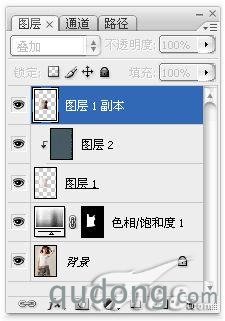
图25

图26 更改“图层混合模式”

图27 更改“图层混合模式”
(12)继续复制出一个“图层1副本2”,把图层的“图层混合模式”更改为“柔光”方式,增强上衣的质感,到此“牛仔质感”的制作过程就全部完成了,最终效果与图层的分布,如图28所示。
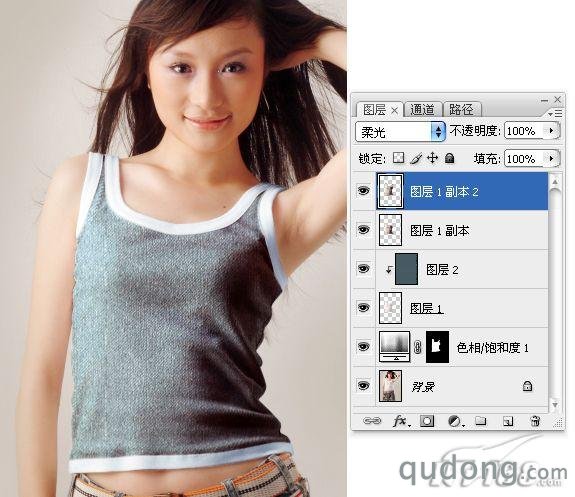
图28更改“图层混合模式”
评论 {{userinfo.comments}}
-
{{child.nickname}}
{{child.create_time}}{{child.content}}






{{question.question}}
提交
CES2026石头轮足扫地机器人惊艳亮相,让具身智能“长脚”开启立体清洁时代
新一代小米SU7官宣2026年4月上市 新增卡布里蓝配色
王者跨界 创新共舞 石头科技与皇马跨界共塑全球高端清洁品牌坐标系
荣耀WIN评测:万级续航+主动散热,重构电竞手机天花板
驱动号 更多













































